説明機能仕様ダウンロード画像使い方
ファイルやフォルダを暗号化して隠すことができるフリーソフト
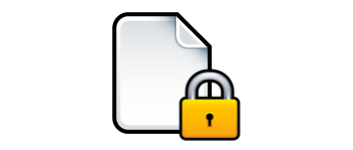
ファイルやフォルダを暗号化して非表示にすることができる、Windows 向けのフリーソフト。他人に見られたくない機密データや個人的なデータ(ドキュメントやビデオ、写真など)をかんたんに隠すことができます。
Quick File Locker の概要
Quick File Locker を使用すると、機密データをかんたんに隠したり、暗号化して保護したりできます。
Quick File Locker の機能
Quick File Locker の主な機能です。
| 機能 | 概要 |
|---|---|
| メイン機能 | ファイル/フォルダをロックして非表示にする |
| 機能詳細 | ・ファイルを暗号化して非表示にする ・フォルダを暗号化して非表示にする ・ドラッグ&ドロップサポート |
ファイルやフォルダを暗号化して非表示にできます
Quick File Locker は、ファイルやフォルダを暗号化して非表示にすることができる、Windows 向けのフリーソフトです。
機密データをロックして非表示にしてプライバシーを確保することができるので、プライベートな写真を他人から見られないように保護したり、機密性の高いビデオを隠したり、ドキュメントを開かれないようにロックしたいような場合に役に立ちます。
誰でもかんたんに使うことができます
Quick File Locker を使用すると、Triple DES 暗号化アルゴリズムを使用してファイル、フォルダー、または USB ドライブをすばやくロックして暗号化して非表示にし、プライバシーを保護できます。
Quick File Locker の使い方はかんたんで、隠したいファイルまたはフォルダをドラッグ&ドロップしてアプリに追加して、「ロック」ボタンをクリックするだけです。
機密性の高いファイルやフォルダを隠したい場合に役立つツール
Quick File Locker は、パスワードを使用してファイルを暗号化すると同時に、ファイルを非表示にして隠すことができる便利なアプリケーションです。他人に見られたくないファイルやフォルダを安全に隠したい場合に役に立ちます。
機能
- フォルダをロックする
- ファイルをロックする
- トリプル DES 暗号化アルゴリズムを使用してフォルダーを暗号化する
- トリプル DES 暗号化アルゴリズムを使用してファイルを暗号化する
- ファイルを読み取れないようにする
- フォルダを非表示にする
- ファイルを隠す
- Windows エクスプローラーに統合
- ドラッグアンドドロップをサポート
- コマンドラインの使用とスクリプトへの組み込みをサポート
- 多言語対応
仕様
価格:無料
動作環境:Windows 7|8|8.1|10|11
メーカー:4dots Software
使用言語:日本語ほかマルチ言語
最終更新日:
3年前 (2022/12/11)
ダウンロード数:393
使い方
インストール
1.インストール方法
- インストール中に使用する言語を選択して[OK]をクリックします。
- セットアップウィザードが開始しました。[次へ]をクリックします。
- ライセンスが表示されます。[同意する]をクリックします。
- インストール先を確認して[インストール]をクリックします。
- 追加のタスクを設定して[次へ]をクリックします。
- インストールが完了しました。[完了]をクリックしてセットアップウィザードを閉じます。
2.言語の選択
- アプリの起動前に言語の選択画面が表示されます。日本語で使用する場合は「日本の」を選択して[OK]をクリックします。
3.パスワードを設定する
- アプリを起動する前に、アプリで使用するパスワードを設定して[OK]をクリックします。
日本語化
1.言語を日本語に変更する
- 「Language」>「Language 1」から「日本の」を選択すると、UI を日本語に変更できます。
基本的な使い方
1. 基本的な使い方
- 「ファイルを追加」または「フォルダを追加」をクリックして、ファイルまたはフォルダを追加します(ファイル/フォルダをドラッグ&ドロップで追加することもできます)。
- ツールバーの「ロック」をクリックすると、追加したすべてのファイル/フォルダがロックされて非表示になります。
- ファイル/フォルダを個別にロック/ロック解除したい場合はリストからファイル/フォルダを選択し、右クリックメニューから行ってください。
- ロックが完了しました。

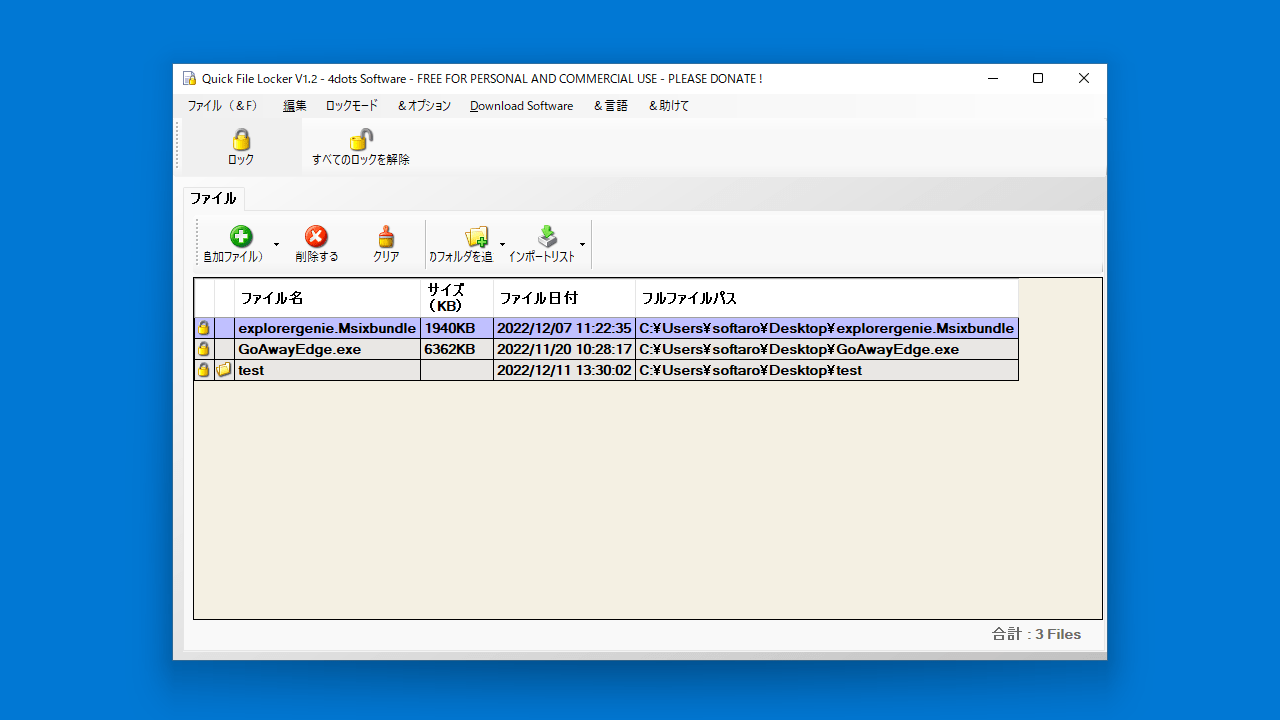
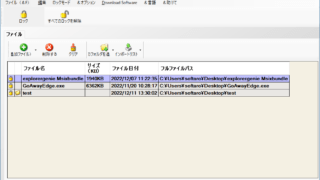
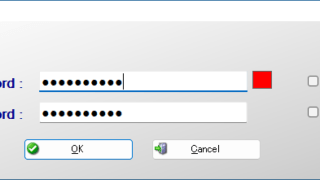
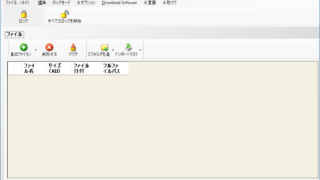
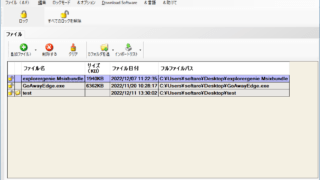
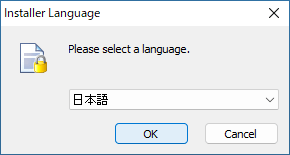
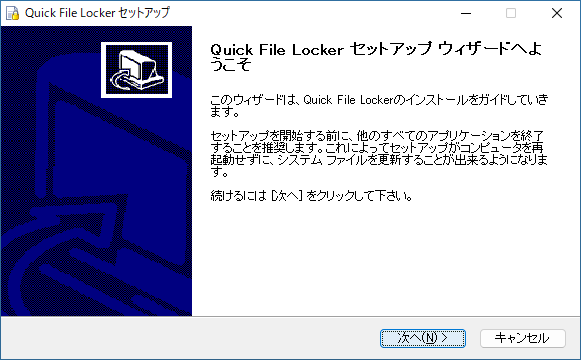
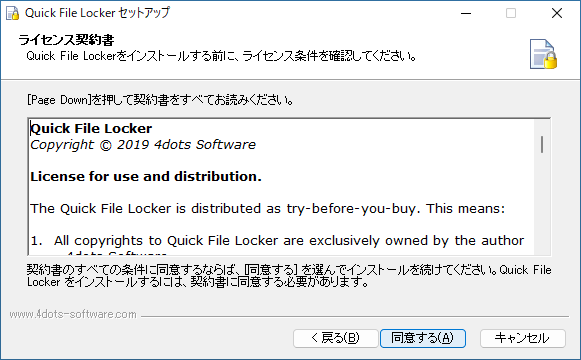
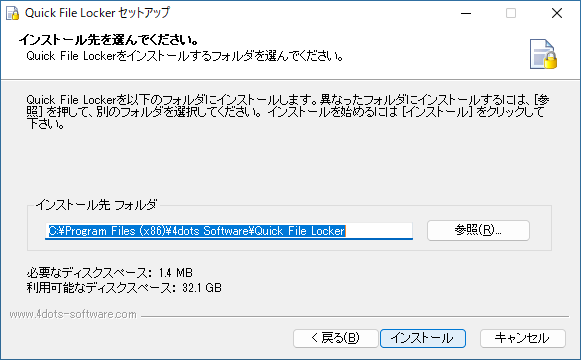
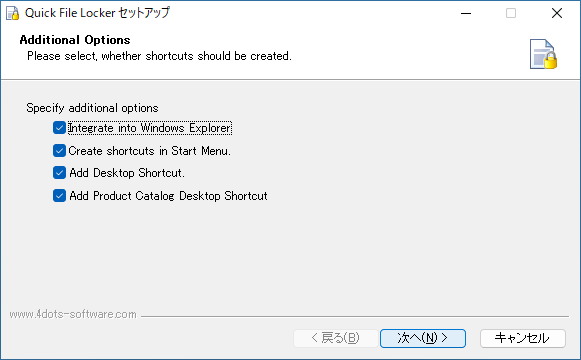
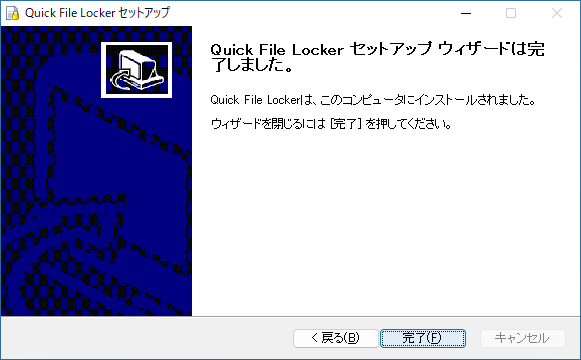
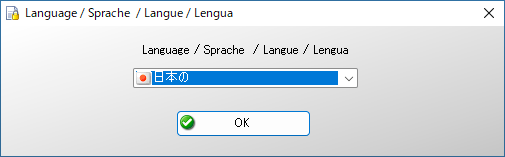
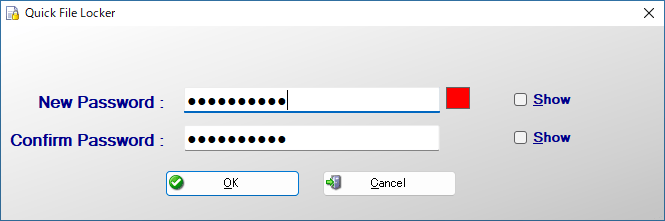
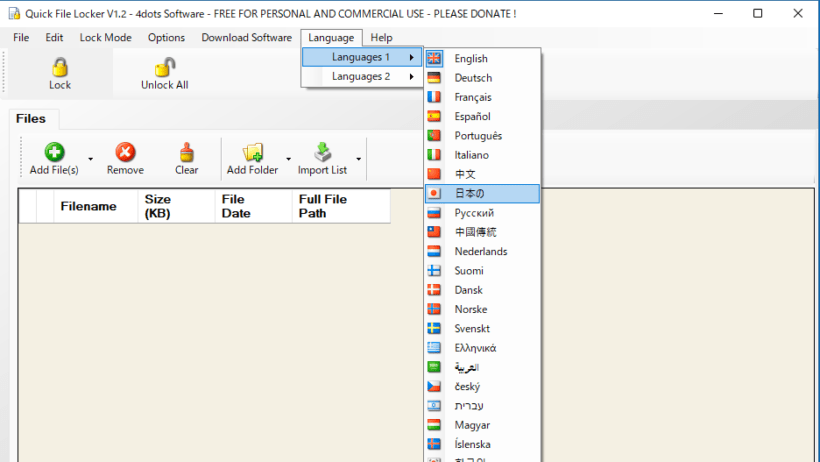
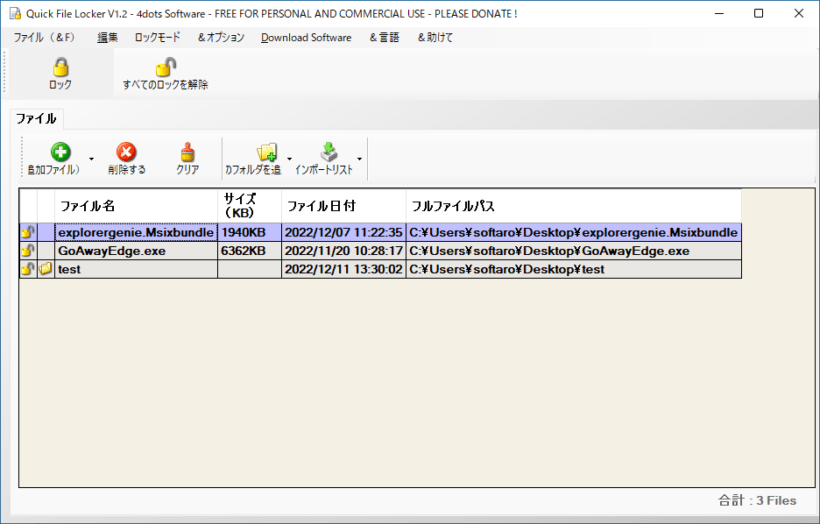
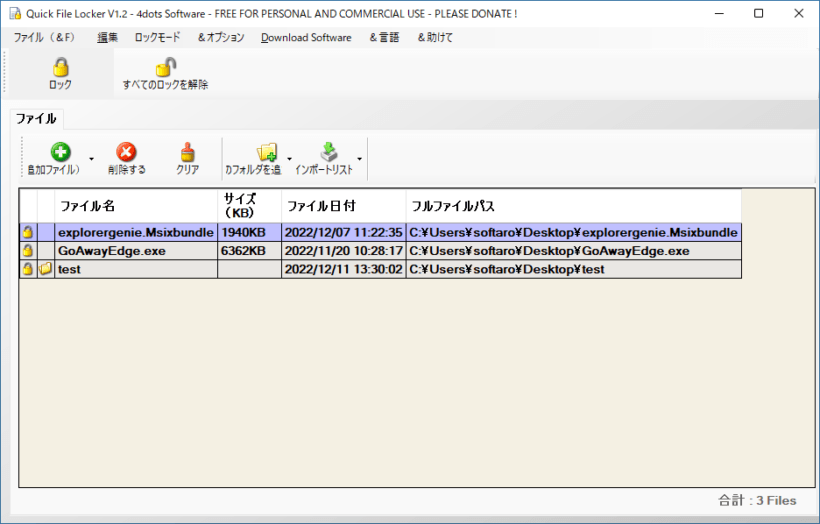
Quick File Locker は、どなたでも無料で使用できます。